如何给Ubuntu linux 安装VMware Tools 工具
2016-05-25 09:28
393 查看
众所周知在VMware虚拟机中安装好了VMware Tools,才能实现主机与虚拟机之间的文件共享,同时可支持自由拖拽的功能,鼠标也可在虚拟机与主机之前自由移动(而不再用按ctrl+alT释放),而且还可以令虚拟机屏幕也可实现全屏化。
那么Ubuntu Linux系统如何安装VMware tools的呢?
然后在Ubuntu系统左侧的菜单中找到DVD的那个光盘图标点击打开
找到VMwaretools-9.6.0-1294478.tar.gz

然后右击VMwaretools-9.6.0-1294478.tar.gz
点击复制到 桌面
在桌面找到VMwaretools-9.6.0-1294478.tar.gz右击 选择 提取到此处
然后再空白处右击选择打开终端
sudo -i 切换到root用户
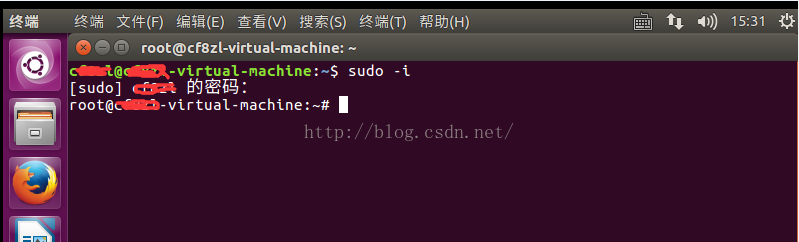
通过cd /home/用户名/桌面 ls 找到VMwaretools-9.6.0-1294478.tar.gz的位置;

然后tar 解压
解压后
再使用CD vmware-tools-distrib
进入在桌面上的vmware-tools-distrib文件夹
进入了vmware-tools-distrib文件夹后 里面有一个vmware-install.pl文件
那个就使用./来安装
./vmware-install.pl

出现[/USR/bin]之后一直开始按回车键 注:******为你登录的用户名
直接按到root@*****-virtual-machine:/home/cf8zl/桌面/vmware-tools-distrib# 为止
到了root@******-virtual-machine:/home/cf8zl/桌面/vmware-tools-distrib#之后再输入reboot
重启系统的意思
重启后输入账号
重启后输入密码
这时候屏幕变成全屏了这样表示安装TOOLS成了这时候可以往里面拉文件了
那么Ubuntu Linux系统如何安装VMware tools的呢?
方法/步骤
虚拟机菜单栏 -->安装VMware tools然后在Ubuntu系统左侧的菜单中找到DVD的那个光盘图标点击打开
找到VMwaretools-9.6.0-1294478.tar.gz

然后右击VMwaretools-9.6.0-1294478.tar.gz
点击复制到 桌面
在桌面找到VMwaretools-9.6.0-1294478.tar.gz右击 选择 提取到此处
然后再空白处右击选择打开终端
sudo -i 切换到root用户
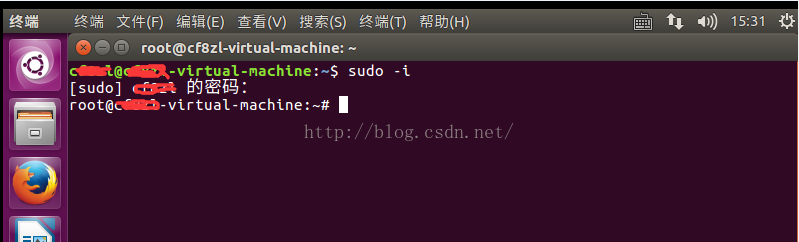
通过cd /home/用户名/桌面 ls 找到VMwaretools-9.6.0-1294478.tar.gz的位置;

然后tar 解压
解压后
再使用CD vmware-tools-distrib
进入在桌面上的vmware-tools-distrib文件夹
进入了vmware-tools-distrib文件夹后 里面有一个vmware-install.pl文件
那个就使用./来安装
./vmware-install.pl

出现[/USR/bin]之后一直开始按回车键 注:******为你登录的用户名
直接按到root@*****-virtual-machine:/home/cf8zl/桌面/vmware-tools-distrib# 为止
到了root@******-virtual-machine:/home/cf8zl/桌面/vmware-tools-distrib#之后再输入reboot
重启系统的意思
重启后输入账号
重启后输入密码
这时候屏幕变成全屏了这样表示安装TOOLS成了这时候可以往里面拉文件了
相关文章推荐
- 【Linux】虚拟机桥接IP固定
- 在Linux CentOS 6.6上安装Python 2.7.9
- Linux系统信息查看命令
- 统计linux文件夹大小
- [转]centos6 与 7 其中的一些区别
- Linux内核之数据双链表
- 在CentOS 7 上安装广告服务器 Revive Adserver
- linux下echo命令详解
- linux tail命令的使用方法详解
- 每天一个Linux命令(27)gzip命令
- linux free命令使用及解析
- centos6.5 MailScanner+ Spamassassin垃圾邮件过滤器+clamav 杀毒软件
- Linux大文件分割split和合并cat使用方法
- yum仓库部署及常用命令
- linux磁盘分区
- MPI compile 设置 centos 7
- Linux FTP的安装与配置
- linux 安装ffmpeg记录
- Linux下用RPM查询安装包信息
- Linux终端乱码的解决办法
